Comment désactiver ou supprimer Field Shading dans Word 2016

Les utilisateurs travaillant sur des appareils à petit écran, tels que les tablettes et les smartphones, ont du mal à trouver les champs dans les documents. Pour cette raison, Microsoft Office Word offre une fonctionnalité d'ombrage des champs qui aide les utilisateurs à trouver rapidement des champs dans leurs fichiers. Comment, il suffit de sélectionner un champ ou de déplacer le point d'insertion dans un champ, l'application Word met en surbrillance le champ entier ou le résultat du champ.
Pour certains, cela s'avère être une aubaine alors que pour d'autres, cela apparaît comme un fléau. Si cette fonctionnalité vous distrait et que vous souhaitez la désactiver, voici un tutoriel pour faciliter votre travail..
Supprimer l'ombrage de champ dans Word 2016
UNE Champ est ombré lorsqu'il est sélectionné ou que vous placez le point d'insertion dans le champ. Si vous sélectionnez un champ entier, il apparaît à la fois en grisé et en surbrillance.
Pour commencer, ouvrez l'application Microsoft Word.
Dans le coin supérieur gauche de l'écran, sélectionnez l'onglet «Fichier»..
Lorsque l’écran d’arrière-plan vous est présenté, recherchez les «Options» en faisant défiler un peu.

Une fois trouvé, cliquez sur l'option pour ouvrir la boîte de dialogue 'Options Word'.
Lorsque la boîte de dialogue "Options Word" apparaît, cliquez sur le bouton "Avancé"..
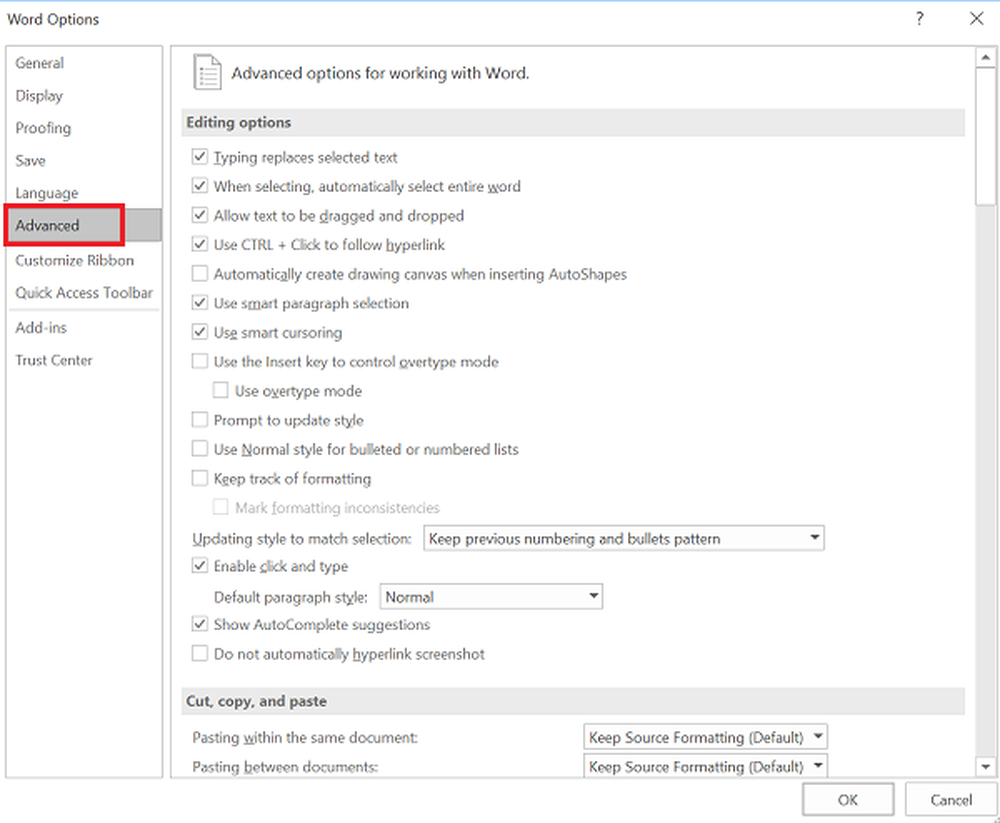
Ensuite, faites défiler jusqu'à la section «Afficher le contenu du document» et localisez «Ombrage de champ”Option. Ensuite, cliquez sur la flèche déroulante de l’option et sélectionnez «Jamais”.

L'action une fois confirmée, garantit que l'utilisateur ne souhaite pas voir les champs ombrés. Si vous souhaitez annuler les modifications apportées et réactiver cette fonctionnalité, il suffit de basculer sur «Toujours»..
L'option par défaut que vous remarquez est «Si sélectionné», ce qui signifie qu'un champ apparaît en grisé lorsque vous placez le curseur n'importe où dans ce champ..
Notez également que, lorsque vous choisissez l'option "Si sélectionné" pour l'option "Ombrage de champ", chaque champ affiche un fond gris lorsque vous cliquez dans ce champ..
Faites-nous savoir si vous trouvez le conseil utile dans la section commentaires ci-dessous..



